Informação preliminar

Nintendo Switch é um console extremamente versátil: você pode levá-lo aonde quer que vá e pode conectá-lo à sua TV para jogar confortavelmente na tela grande (exceto o modelo Interruptor lite, que é um console apenas portátil).
Mas não é tudo, porque ligando o Switch ao PC - operação que vou explicar em detalhe - é possível realizar várias operações extremamente interessantes. Por exemplo, nos próximos capítulos, você descobrirá como carregar interruptor com PC usando um cabo simples USB-C (como aquele que veio com o console) e como transferir vídeos e capturas de tela do console para o PC (Eu sugiro que você faça isso periodicamente para manter uma cópia dos momentos memoráveis do jogo mesmo no PC e ser capaz de ver, editar ou compartilhar com seus amigos facilmente).
Como mencionado antes, também mostrarei um pequeno "truque" para play Switch no PC: Se você não é um amante da pequena tela do console e o Nintendo Switch dock está conectado a uma TV já “ligada”, esta solução permitirá que você use o monitor do PC sem mover o Nintendo Switch todas as vezes.
Por fim, se você é fã de videogames para PC, mas se sente confortável com os controles Nintendo Switch, saiba que também pode conectar o Joy-Con ou Controlador Pro de Mude para o PC e brinque com eles. Continue lendo para aprender mais sobre todos esses tópicos.
Como conectar o switch ao PC

Agora que você tem ideias um pouco mais claras sobre os recursos adicionais de um Nintendo Switch conectado ao PC, vamos ao que interessa!
Primeiro, saiba que por conecte o interruptor ao PC você pode usar dois tipos de cabos. Como você bem sabe, o console está equipado com uma única porta USB-C mas o seu PC pode ter ambas as portas disponíveis USB-A que portas USB-C. Portanto, se o seu PC tiver uma porta USB-C, você pode usar um cabo que tenha um conector USB-C nas duas extremidades.
Se o seu PC tiver apenas portas USB-A, você precisará usar um cabo que tenha um conector USB-C em uma extremidade e um conector USB-A na outra.
Depois de identificar e obter o cabo certo para você, conecte a extremidade do cabo USB-C à porta USB-C sob o switch Nintendo. Em seguida, tudo o que você precisa fazer é conectar a outra extremidade do cabo a uma porta USB-A ou USB-C do seu PC. É isso, você conectou com sucesso o Nintendo Switch ao PC e pode continuar com as várias operações que estou prestes a falar com mais detalhes.
Recarga

A possibilidade de recarregar interruptor com PC pode ser uma conveniência real. Você não tem que fazer nada complicado, isso é o suficiente ligar o PC, conectar o console para ele e é isso. Você notará que a tela do Switch irá mostrarícone de recarregar, no canto superior esquerdo. Mas devo fazer uma premissa técnica sobre isso: o console, para se recarregar, precisa de uma voltagem de "entrada" de pelo menos 5V (volts) e corrente igual a pelo menos 1.5 (ampère).
Normalmente, todos os desktops e laptops modernos atendem a esses requisitos, e alguns PCs têm portas USB-A / USB-C especificamente dedicadas ao carregamento de dispositivos externos. Para entender melhor do que estou falando, dou uma dica, olhe com atenção perto das portas USB do seu PC e veja se elas estão ladeadas por um símbolo semelhante a um pequeno relâmpago ou para um bateria.

Se você encontrá-lo, pode conectar o switch ao seu PC através dessa porta USB e ter a certeza de que a quantidade certa de energia será fornecida para carregar o console. Posso te dar outra dica: se o seu PC tiver uma porta USB de cor azul, significa que é uma porta USB 3.0 o 3.1 e, portanto, atende aos requisitos de cobrança! Se você não encontrar nenhum símbolo semelhante ou não vir as portas USB azuis, não desanime, conecte o switch ao PC mesmo assim e veja se o ícone de carregamento aparece no canto superior esquerdo da tela.
Se, depois de tentar conectar o switch a todas as portas USB do PC, você não vir nenhum feedback de carregamento na tela, isso significa que, infelizmente, o PC não atende aos requisitos para carregar o console, mas tenho outros truques na manga para você: você pode ler este meu artigo para descobrir de que outra forma carregar o Nintendo Switch).
Arquivo de transferência
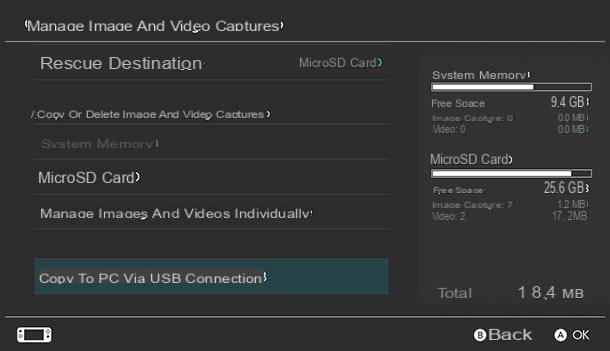
Agora vamos prosseguir para transferência de arquivos entre PC e Switch. Você definitivamente vai gostar desse recurso, já que acho que você não quer perder as capturas de tela do jogo e os vídeos gravados no console durante os desafios mais intensos e memoráveis. Além disso, a longo prazo, imagens e vídeos podem ocupar muito espaço na memória do Switch e, copiando esses dados para o PC, você não terá mais que "sacrificar" screenshots ou vídeos para instalar novos jogos.
Para continuar, conecte o Switch ao PC por meio de um cabo USB-C ou USB-A, conforme descrito no capítulo anterior (o computador deve estar ligado, é claro). Agora, na tela inicial do Switch, toque no botão Impostazioni di system (o ícone de engrenagem redonda), deslize o dedo para cima e suba Gestão de dados > Gerenciar capturas de imagens e vídeos.
Na nova tela que se abriu, role para baixo e toque no item Copiar para o PC via conexão USB. Você verá um pop-up aparecer na tela do switch, confirmando a conexão. Observe que dentro do pop-up haverá um botão que, se pressionado, permitirá que você desconectar transmissão de dados entre Switch e PC.
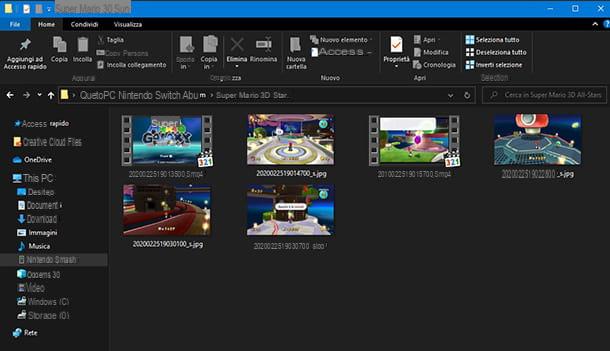
No seu PC, clique com o botão direito no botão Iniciar (o ícone de bandeira localizado no canto inferior esquerdo da tela) e selecione o item Explorador de arquivos no menu de contexto. Agora, na coluna esquerda da janela aberta, escolha o item Este PC.
Se você olhar no centro da janela, encontrará o ícone de Nintendo Interruptor (como se fosse um dispositivo de armazenamento USB). Você pode acessá-lo clicando duas vezes nele e, assim, explorar o conteúdo do console e copiá-lo para o seu PC com um simples copiar e colar.
Para desconectar o switch do PC, pegue o console e toque no botão desconectar que está no centro do pop-up, finalmente você pode desconectar o cabo USB de ambas as extremidades.
Jogando os jogos

Você gostaria jogar Switch games em seu computador? Isso pode ser feito, mas não de uma forma simples e com desempenho total como você sonharia.
Vamos começar supondo que o Nintendo Switch, infelizmente, não suporta oficialmente a conexão ao PC para jogar, mas existem alguns "truques" que você pode colocar em prática, ambos válidos apenas com o Nintendo Switch padrão, ou seja, o modelo com base Nintendo Switch e saída de vídeo HDMI que pode ser conectada à TV.
Em primeiro lugar, a coisa mais trivial: se você tem um PC desktop e o monitor que você usa tem um entrada HDMI grátis, basta conectar o switch ao monitor com um cabo HDMI simples e pronto. Você poderá jogar no console Nintendo da mesma forma que na TV.
Se você não quiser conectar e desconectar a base oficial da TV todas as vezes, aponto que existem alguns adaptadores HDMI não oficiais que permitem que você conecte Switch a monitores e TVs sem a base oficial. Como esses produtos não são oficiais, eles podem parar de funcionar após as atualizações de firmware do Switch, mas geralmente são bastante duráveis; então eles são muito baratos, então o jogo ainda pode valer a pena. Cabe a você decidir.
Alternativamente, se você quiser jogar o Switch em seu PC com a capacidade de ver as telas do jogo dentro do sistema operacional que você usa (Windows ou macOS, por exemplo), você pode considerar a compra de um placa de captura externa e conecte-o ao PC e ao switch.
As placas de captura externas são bastante simples de usar, mas envolvem um lag inevitável (ou seja, atraso) na reprodução da imagem na tela, o que pode ser muito incapacitante em títulos competitivos. Além disso, nem todas as placas de captura são compatíveis com todas as versões do Windows e macOS, por isso recomendo que você verifique muito bem a compatibilidade e os comentários dos usuários antes de fazer qualquer compra.
Quanto ao funcionamento real desses dispositivos, é tudo muito simples. Na verdade, é suficiente conectar um Adaptador de cabo HDMI ou o base oficial um switch e conecte a placa de captura a um Porta USB do PC. Mais tarde, você pode começar a capturar vídeo com software como Estúdio OBS, sobre o qual falei neste tutorial dedicado.
Como conectar o Joy-Con ao PC

Você é fã de jogos de PC, mas não tem um controlador ou tem um controlador com fio e está farto de seu fio volumoso? Então eu tenho uma boa notícia para você: na verdade, vou explicar a seguir como conectar Joy-Con ao PC via conectividade Bluetooth.
Como você deve ter entendido, é essencial que seu PC esteja equipado com conectividade Bluetooth. Se o PC não tivesse essa tecnologia (o suporte a Bluetooth está presente na maioria dos laptops, embora muitas vezes falte em PCs de mesa), você pode fazer isso comprando, por alguns euros, um Adaptador USB Bluetooth.
Se eu nunca tinha ouvido falar deles, são "sticks" muito parecidos com os stick USB clássicos, mas com a particularidade de fornecer suporte Bluetooth para PCs que não os possuem. Existem toneladas deles no mercado, mas preste atenção à compatibilidade - certifique-se de comprar um que seja compatível com o sistema operacional do seu computador.
Depois de verificar a presença de suporte para Bluetooth em seu PC ou de instalar um adaptador adequado, proceda da seguinte forma.
Desconecte um Joy-Con do switch e segure por pelo menos segundo 5 Il Piccolo botão redondo localizado na lateral do slide, entre os dois botões SL e SR. Assim que você ver os LEDs piscando consecutivamente, mude para o PC, clique no botão Iniciar (o ícone de bandeira localizado no canto esquerdo inferior da tela) e acessar o Configurações Windows, pressionando o ícone apropriado (o da engrenagem) presente no menu que é proposto a você.
Na janela que se abre, clique no ícone Devices, então no botão + Adicionar Bluetooth ou outro dispositivo. Em seguida, escolha a opção Bluetooth e, na próxima tela, clique no nome do controlador de troca - deve ser Joy-Con L o Joy-Con R (L significa esquerda, enquanto R significa direita, depende de qual você está usando). Se você for solicitado a inserir um PIN, modelo 0000.
Missão cumprida! Agora você pode jogar seu jogo de PC favorito com o controlador Joy-Con! Você pode configurar as teclas depois de iniciar um jogo no PC, procure no menu de configurações por um item que leva à alteração de comandos (ou controles).
Se você usar um Mac, você pode fazer tudo no menu Preferências do sistema> Bluetooth, conforme explicado em meu tutorial dedicado.
Como conectar o Pro Controller Switch ao PC

Se você é um verdadeiro jogador de núcleo no PC, o Switch Pro Controller pode ser um acessório ideal para melhorar seu desempenho. Depois de descobrir que você pode conectar um Joy-Con ao seu PC, você ficará ainda mais satisfeito em saber que também pode conectar o Pro Controller via cabo USB-C ou via conectividade Bluetooth. A diferença é que o Pro Controller tem muito mais botões do que um Joy-Con e isso pode ser útil em muitos títulos.
Se você quer saber como conectar o Pro Controller Switch ao PC e você tem um cabo USB-C disponível, tudo que você precisa fazer é conectar de um lado o Pro Controller e do outro o PC. Adivinha? O jogo acabou. O Pro Controller está pronto para usar (você pode mapear as teclas ao seu gosto depois de iniciar um jogo para PC, no menu de configurações).
Se, por outro lado, você achar inconveniente jogar com o controlador com fio e seu PC estiver equipado com suporte para Bluetooth (como vimos no capítulo anterior), então você pode conectar o Pro Controller sem fio. você quer tentar? Coragem!
Pegue o Pro Controller e segure, pelo menos segundo 5o pequeno botão redondo localizado na parte superior (se você não pode pressioná-lo com os dedos, pode usar a ponta de um lápis). Os LEDs de estado encontram-se na parte inferior do controlador: assim que os ver piscar consecutivamente, pode liberar a pressão do botão.
Agora vá para o menu Iniciar> Configurações Windows e prossiga com o emparelhamento entre o PC e o controlador como visto antes para o Joy-Con (neste caso, no entanto, você terá que selecionar o Pro Controller na lista de dispositivos encontrados). Mais uma vez, lembre-se de mapear os botões do pad dentro das configurações de seus jogos de PC, para tirar proveito do pad em todo o seu potencial.
Como conectar o switch ao PC

























